
Ushbu maqolada kompyuterda vazifani bajarish uchun bepul dasturlarni, shuningdek onlayn va iPhone-dagi videoni tozalash usullarini ko'rib chiqadi. Bundan tashqari, ular bir nechta bo'laklarni birlashtirishga imkon beradi, ba'zilari - tovush va titrlarni qo'shish, shuningdek videoni turli xil formatlarga aylantirishga imkon beradi. Aytgancha, siz Rossiyaning bepul video konvertorlari bilan tanishish sizni qiziqtirishi mumkin.
- Abremux dasturi (rus tilida)
- Onlayn videofilm
- Windows 10-dagi video-harfni qanday kesish kerak
- Virtualyubda video kesish
- Movavi Spitmovie.
- Machete video muharriri
- IPhone-da videoni qanday kesish kerak
- Boshqa usullar
Videoni oldindan Avidemux dasturida qanday kesish mumkin
Avideemux - bu oddiy bepul dastur, Windows, Linux va Makoslar uchun mavjud, boshqa narsalarda, videoni qirqish juda oson - keraksiz qismlarni olib tashlash juda oson - kerakli qismlarni olib tashlang.
Videmux dasturidan foydalanish jarayoni video-video odatda shunday ko'rinadi:
- Dastur menyusida "File" - "Ochiq" ni tanlang va kesilgan faylni belgilang.
- Dastur oynasining pastki qismida, video ostida "Slayder" ni kesish uchun segmentning boshlanishiga o'rnating, so'ng "Belgilarni qo'ying" tugmasini bosing.
- Videoning segmentining oxirini kiriting va yaqin atrofda joylashgan "marker b" tugmachasini bosing.

- Agar xohlasangiz, chiqish formatini tegishli bo'limda o'zgartiring (masalan, agar video MP4 bo'lsa, uni bir xil formatda qoldirishni xohlashingiz mumkin). Odatiy bo'lib, u MKV-da saqlanadi.
- Fayl menyusida - "Saqlash" ni tanlang va videongizning kerakli segmentini saqlang.
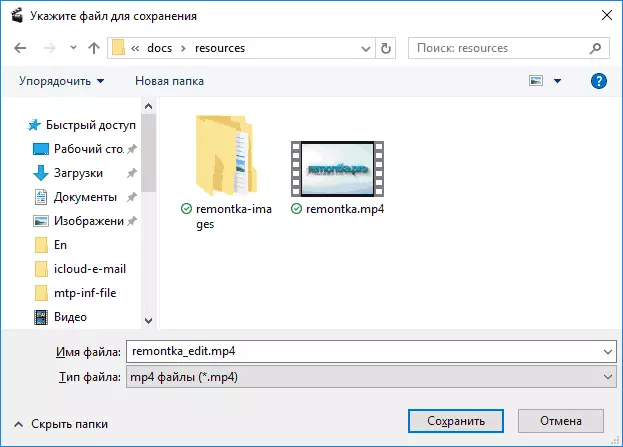
Ko'rinib turibdiki, hamma narsa juda sodda va yuqori ehtimollik bilan, qo'shimcha videolarni kesish uchun ba'zi qiyinchiliklar, unda Ajam foydalanuvchi ham yo'q.
ADDMUX Siz http://fxounoet.free.free.free.free.free.frea/-ni yuklab olishingiz mumkin
Videoni onlayn tarzda kesish juda oson
Agar siz o'zingiz kerak bo'lmagan video qismlarini olib tashlasangiz, siz uchinchi tomon video tahrirlarini va videoni kesish uchun har qanday dasturlarni o'rnatmasdan qila olasiz. Bunga imkon beradigan maxsus onlayn xizmatlardan foydalanish uchun etarli.
Hozirgi vaqtda onlayn video - https://online-video-cute.com/ru/ ni o'rganish uchun tavsiya etadigan saytlardan. U rus tilida va ishlatish juda oson.
- Videongizni yuklang (500 MB dan oshmasligi kerak).
- Sichqonchani ishlatish, saqlanib qolgan segmentning boshlanish va tugashini ko'rsating. Siz shuningdek video sifatini o'zgartirishingiz va saqlanib qolgan formatni tanlashingiz mumkin. "Trim" ni bosing.
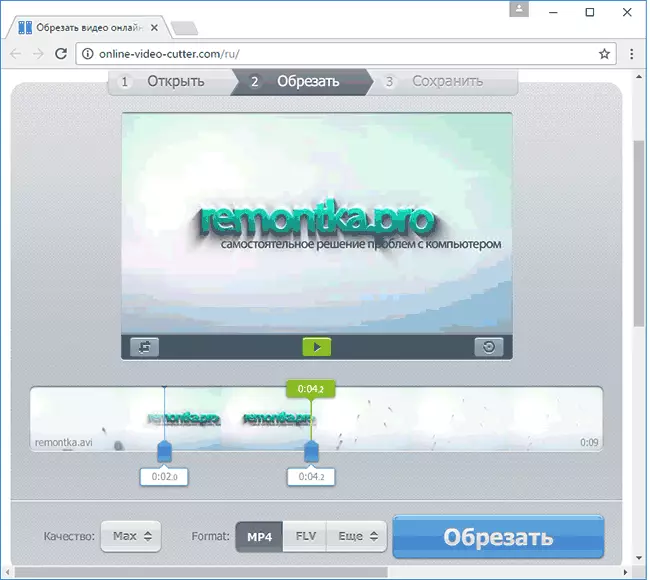
- Video kesilganda, agar kerak bo'lsa, o'zgartiriladi.
- Keraksiz videoni yuklab oling, keraksiz qismlarsiz.
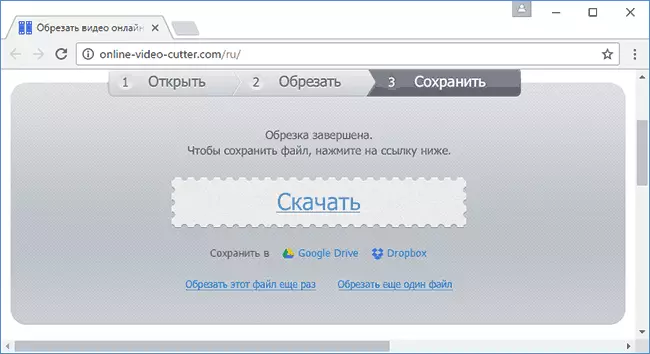
Ko'rinib turibdiki, bu Ajoyib foydalanuvchi (va unchalik katta bo'lmagan video fayllari emas) uchun juda sodda. Ushbu onlayn xizmati mukammal yaqinlashishi kerak.
O'rnatilgan Windows 10 Tools-ni videoni ekin maydonlaridan foydalanish
Hamma ham bilmaydi, lekin agar Windows 10 kompyuteringizga, keyin uning o'rnatilgan kinoteatrlari va televizion dasturlari (yoki anchadan ham televizion dasturlar) kompyuterda boshqa qo'shimcha dasturlarni o'rnatmasdan turibdi.
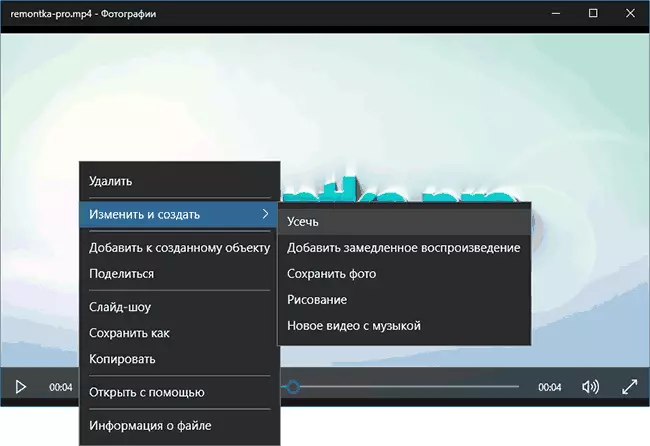
Buni qanday qilib alohida ko'rsatmada Windows 10 Tools bilan videoga qanday yo'naltirish kerak.
Virtualdub.
Virtualdub - bu boshqa bepul va kuchli video muharriri, siz videoni qulay (va nafaqat).
Rasmiy veb-saytda http://virtualdub.org/ Dastur faqat ingliz tilida mavjud, ammo Internetda siz ringsiyasiz versiyalarni ham topishingiz mumkin ).
Videoni virtualuubda kesish uchun quyidagi oddiy vositalardan foydalanish kifoya:
- Segmentning boshlanishi va oxiri belgilari kesilishi
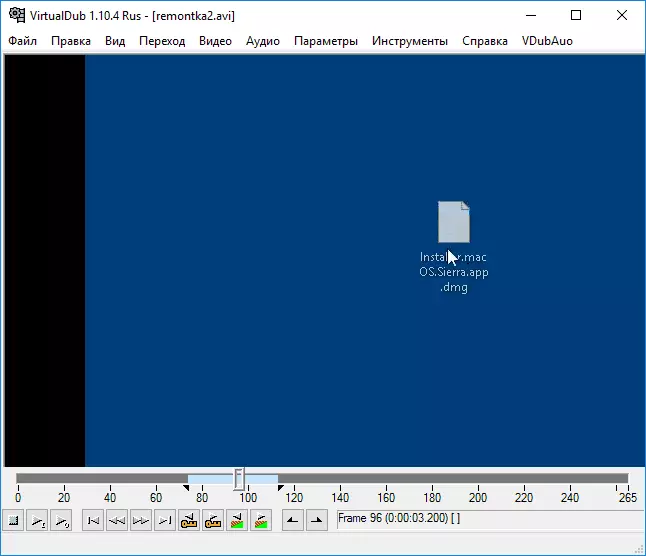
- Tanlangan segmentni olib tashlash uchun kalitni (yoki tegishli tahrirlash menyusi elementini) o'chiring.
- Albatta, siz nafaqat ushbu xususiyatlarni (va boshqa va o'xshashlarni nusxalash, boshqa va o'xshashlarni o'chirish, ko'chirish), balki predmetni qanday engish uchun foydalanishingiz mumkin.
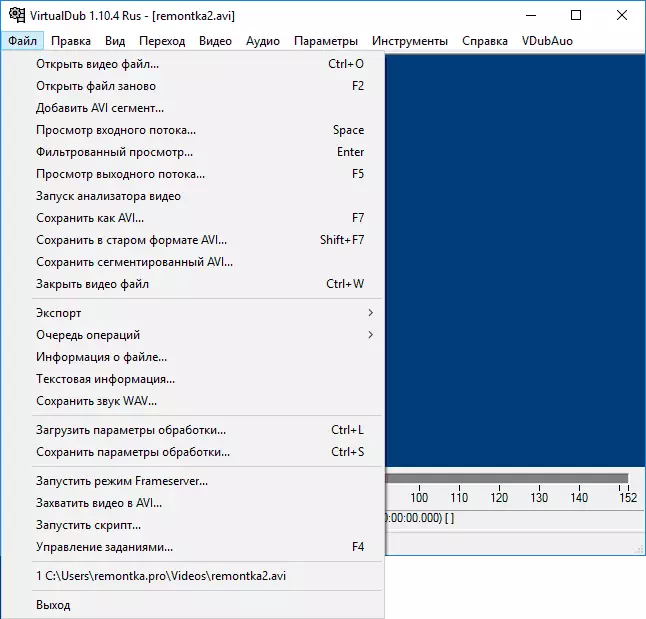
Shundan so'ng, siz normal AVI fayl sifatida saqlanadigan videoni saqlashingiz mumkin.
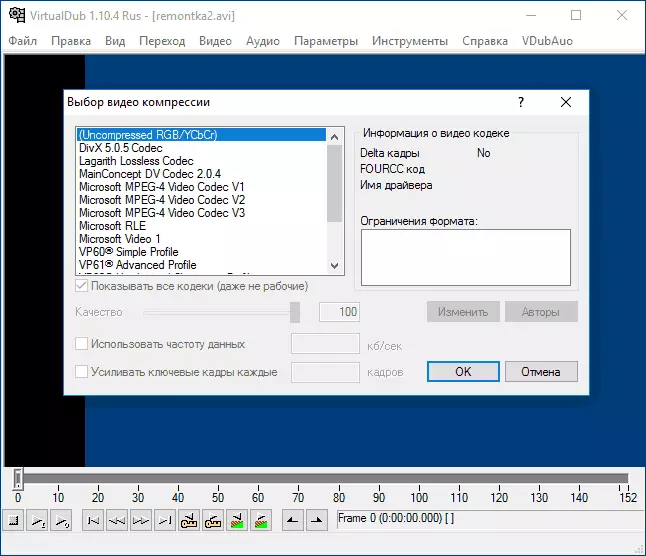
Agar siz kodeklarni va parametrlarni saqlash uchun foydalanilgan kodekni o'zgartirishingiz kerak bo'lsa, siz buni "VIDEO" MENU MOLINES - "siqishni" qilishingiz mumkin.
Movavi Spitmovie.
Fikrimni Movavi Spitmovie - videoni qirqishning eng yaxshi va oddiy usuli, ammo, afsuski, dastur atigi 7 kun ishlatadi. Shundan so'ng, u 790 rubl uchun sotib olish kerak bo'ladi.
Yangilanish 2016: Movavi Split Film endi Movavi.Ru veb-saytida alohida dastur sifatida mavjud emas va Movavi Video Suite tarkibiga kiradi (Movavi.ru rasmiy veb-saytida mavjud). Asbob juda qulay va sodda, ammo pulli va tendentrativ suv belgilari sinovdan foydalanganda.
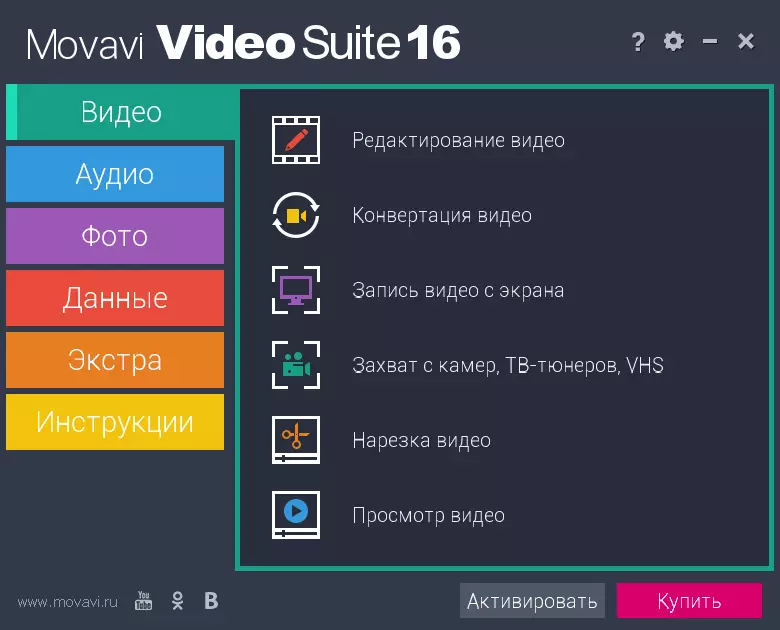
Videoni kesishni boshlash uchun tegishli menyu elementini tanlash kifoya, shundan so'ng yangilangan splitmuriy interfeysi ochilib, unda markerlar va boshqa vositalar yordamida video qismlarini osongina kesishingiz mumkin.
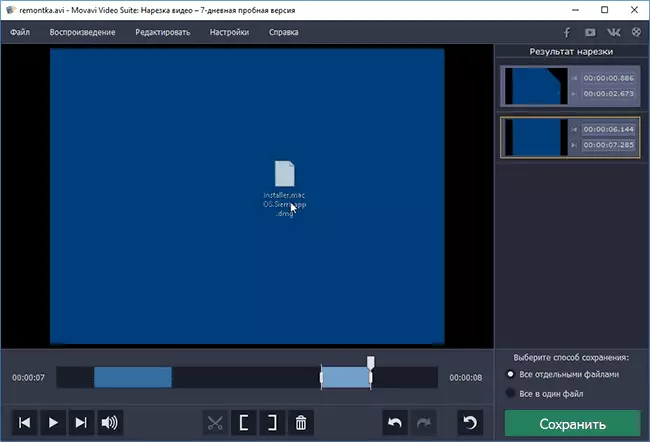
Shundan so'ng, siz video qismlarini bitta faylga saqlashingiz yoki zarur bo'lgan formatdagi individual fayllar shaklida siz saqlashingiz mumkin. Xuddi shu narsani amalga oshirish mumkin va shunchaki arzonroq va foydalanish juda oson bo'ladi, batafsilroq: Video muharrir Movavi.
Machete video muharriri
Machete video muharriri aniq tarzda amalga oshiriladi, videoni qirqish, undan ba'zi qismlarni o'chirish va natijani yangi fayl shaklida saqlash. Afsuski, muharrirning to'liq versiyasi to'lanadi (14 kunlik to'liq sinov muddati bilan), ammo bepul yorug'lik mavjud. Dasturning bepul versiyasini cheklash shundaki, u faqat AVI va WMV fayllari bilan ishlaydi. Ikkala holatda ham, rus interfeysi tili yo'q.
Agar sizga maqbul formatlarda bunday limit qoniq bo'lsa, siz segmentning boshlanishi va tugashi bilan videoni machete (qaysi video tugmachalarda joylashganligi sababli, tegishli tugmalardan foydalanish kerak bo'lgan Videokammda joylashgan videofilmda joylashgan joyda, tegishli tugmachalarda harakat qilish kerak, bu tegishli tugmachalarni ishlatish kerak skrinshotda).

Tanlangan segmentni o'chirish uchun - "O'chirish" ni bosing yoki "xoch" tasvirini tanlang. Siz shuningdek dastur menyusidagi standart kalit kombinatsiyalari yoki tugmalari yordamida video segmentlarini nusxalashingiz va joylashtirishingiz mumkin. Dastur sizga videodan audio (yoki aksincha, faqat ovozni videodan saqlang), ushbu funktsiyalar "Fayl" menyusida joylashgan.
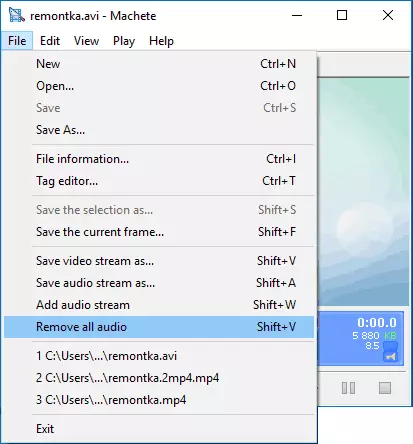
Tasdiqlash tugagach, siz yaratilgan o'zgarishlarni o'z ichiga olgan yangi video faylni saqlang.
Rasmiy saytdan yuklab oling (sinov va to'liq versiyalar sifatida) Rasmiy saytdan: http://www.machetesoft.com/
IPhone-da videoni qanday kesish kerak
Agar siz iPhone-ni mustaqil ravishda o'chirib tashlagan videom haqida gapiradigan bo'lsak, uni Apple-dan oldindan o'rnatilgan "fotosurat" bilan yozishingiz mumkin.
IPhone-dagi videoni qirqish uchun quyidagi amallarni bajaring:
- "Surat" da o'zgarishi uchun videoni oching.
- Pastki qismida Sozlamalar tugmasini bosing.
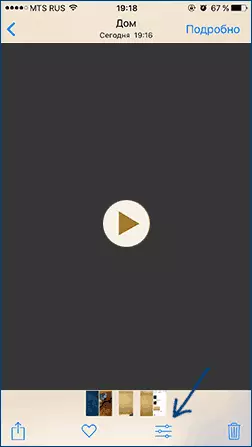
- Videoning boshi va oxiri harakatlanuvchi belgilari, kesishgandan keyin qolishi kerak bo'lgan segmentni kiriting.
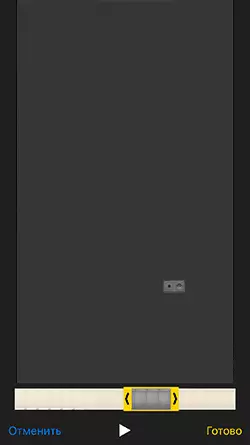
- "Yangi" ni "Yangi" ni bosib yangi, o'zgartirilgan videoni yaratishni bosing va yangilangan videoni yaratishni bosing.

Tayyor, endi "Fotot" dasturida sizda ikkita video bor - asl (agar kerak bo'lmasa, o'chirilgan bo'lsangiz, siz o'chirib tashlagan qismlar mavjud emas.
Yangilanish 2016: Qo'shimcha ikki dastur qo'shimcha yoki potentsial nomaqbul dasturni o'rnatishi mumkin. Shu bilan birga, men aniq bunday xatti-harakatlarni to'liq bartaraf etishda e'tiborsizlikning yordami yordam beradimi, deb bilmaymanmi, deb bilmayman. Shunday qilib, ehtiyot bo'ling va men javobgar emasman.
FreeMake Video Converter - videoni kesish qobiliyati bilan bepul video konvertor
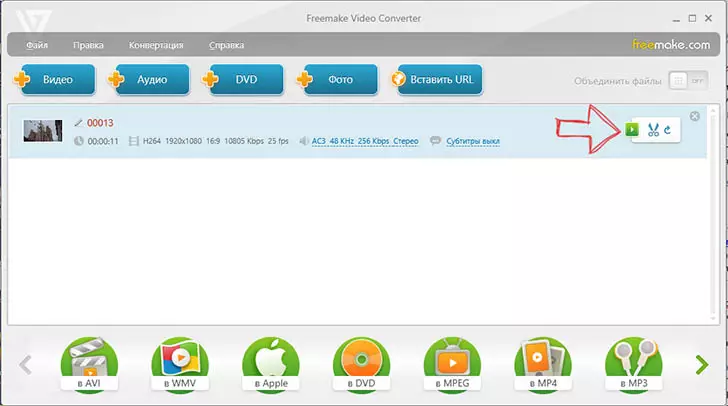
Asosiy oyna video konvertor Freemake
Yana bir juda yaxshi variant, agar siz konvertatsiya qilish, birlashtirish yoki videoni kesish kerak bo'lsa - Freemake Video Converter.
Siz dasturiy ta'minotni http://www.fremeye.com/free_video_converter/-ni yuklab olishingiz mumkin, ammo men uni juda ehtiyotkorlik bilan o'rnatishni maslahat beraman: shuningdek, bu turdagi boshqa dasturlarga kelsak, u qo'shimcha ravishda tasdiqlanadi o'ziga o'zi qo'shimcha dasturiy ta'minotni o'rnatishga harakat qiladi.
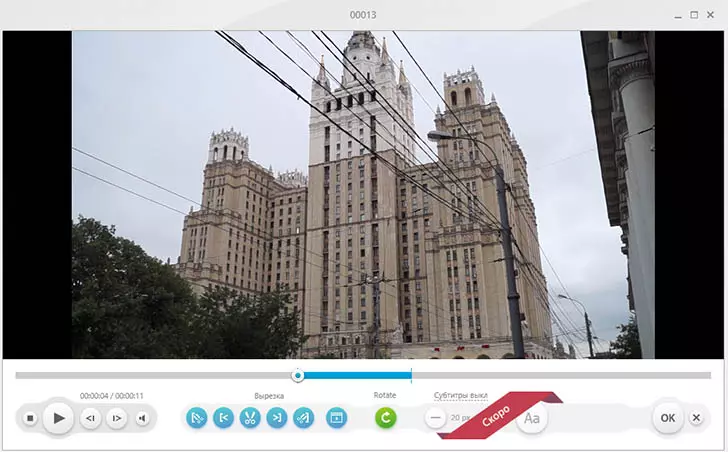
FreeMeyk dasturida video
Ushbu video konvertor rus tilida chiroyli interfeysga ega. Faylni kesib olish uchun nima qilishingiz kerak - uni dasturda oching (barcha mashhur formatlar qo'llab-quvvatlanadi). O'yayotgan oyna ostida joylashgan pilmikni kesish uchun belgini bosing va hamma narsa intuitiv.
Format fabrikasi - konversiya va oddiy tahrirlash video
Forma Filial dasturi media fayllarini turli formatlarga almashtirish uchun bepul vositadir. Bundan tashqari, ushbu dasturiy videoni kesish va video ulash qobiliyatini ta'minlaydi. Dasturni ishlab chiqaruvchi PCFRETIME.com/FramatFactor.php-ning saytidan yuklab olishingiz mumkin
Dasturni o'rnatish murakkab emas, ammo jarayonda sizdan qo'shimcha dasturlarni o'rnatishni so'rang - Asboblar paneli va boshqa narsadan so'rash so'raladi. Men rad etishni tavsiya qilaman.
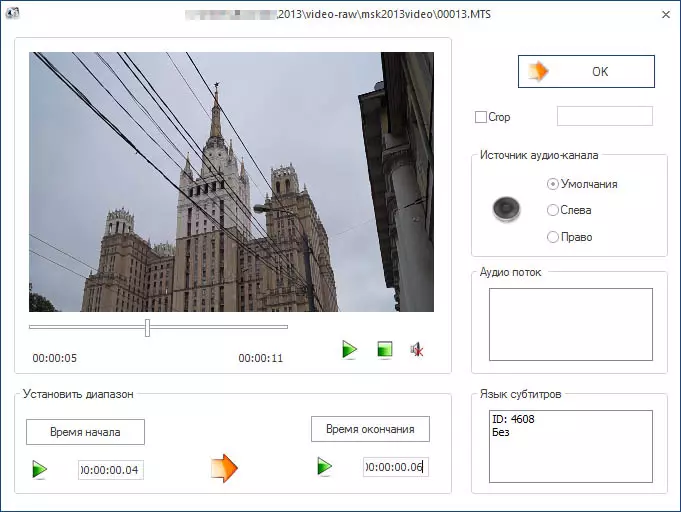
Videoni qirqish uchun siz uni tejash va fayl yoki fayllarni qo'shish formatini tanlashingiz kerak bo'ladi. Shundan so'ng, siz qismlarni olib tashlamoqchi bo'lgan videoni tanlab, "Sozlamalar" tugmasini bosing va videoning oxiri va vaqtini belgilang. Shunday qilib, ushbu dasturda faqat videoning chetlarini olib tashlash mumkin, ammo uning markazida bir parcha kesmang.
Videoni birlashtirish uchun (va bir vaqtning o'zida) chap menyuda "rivojlangan" elementni bosishingiz va "Videoni birlashtirish" -ni tanlang. Shundan so'ng, siz ham bir nechta videolarni qo'shishingiz, ularning boshlanish vaqti va oxiri, ushbu videoni kerakli formatga saqlashingiz mumkin.
Bundan tashqari, fabrika dasturida boshqa ko'plab xususiyatlar mavjud: Videoni yozib olish, ovoz va musiqa yoki boshqa ko'plab narsalar. Hammasi juda oddiy va intuitiv jihatdan tushunarli - har qanday foydalanuvchi aniqlanishi kerak.
Onlayn video muharrir
Yangilanish: Xizmat birinchi tahrirlangan paytdan boshlab buzilib ketdi. Ishlarni davom ettirmoqda, ammo reklama nuqtai nazaridan foydalanuvchiga bo'lgan barcha hurmatni yo'qotdi.
Oddiy onlayn-video vositalar qutisi Video muharriri bepul, ammo video fayllar bilan turli xil formatlarda turli xil formatlarda, shu jumladan videoni onlayn ravishda kesish mumkin. Xizmatning ba'zi xususiyatlari:
- Turli xil fayllar (3GP, AVI, MPV, MMV, MPG, WMV, WMV va boshqalar) video konvertor.
- Videoga suv belgilarini va subtitrlarni qo'shish.
- Imkoniyatlar videoni aylanib, bir nechta video fayllarini birlashtirish.
- Video fayldan audio ovozni "tortib olishga" imkon beradi.
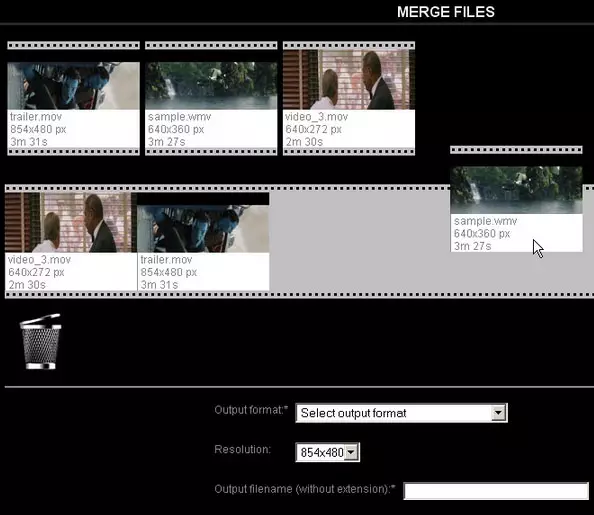
Subtitrda ta'kidlanganidek, bu onlayn muharrir, shuning uchun http://www.videotoolbox.com/-da ro'yxatdan o'tish uchun kerak bo'ladi va keyin tahrirlash uchun boring. Biroq, bunga arziydi. Saytda rus tilini qo'llab-quvvatlash yo'qligiga qaramay, jiddiy muammolar bo'lmasligi mumkin. Siz Trim istagan videolarni saytga yuklab olinsa (faylga 600 MB chegarasi) va natijada Internetdan yuklab olinadi.
Agar siz onlayn yoki kompyuterni yozish uchun qo'shimcha oddiy, qulay va xavfsiz usullarni taklif qilsangiz, men sharhlardan mamnun bo'laman.
